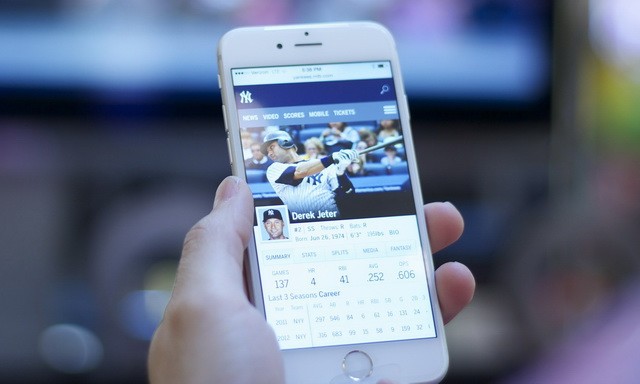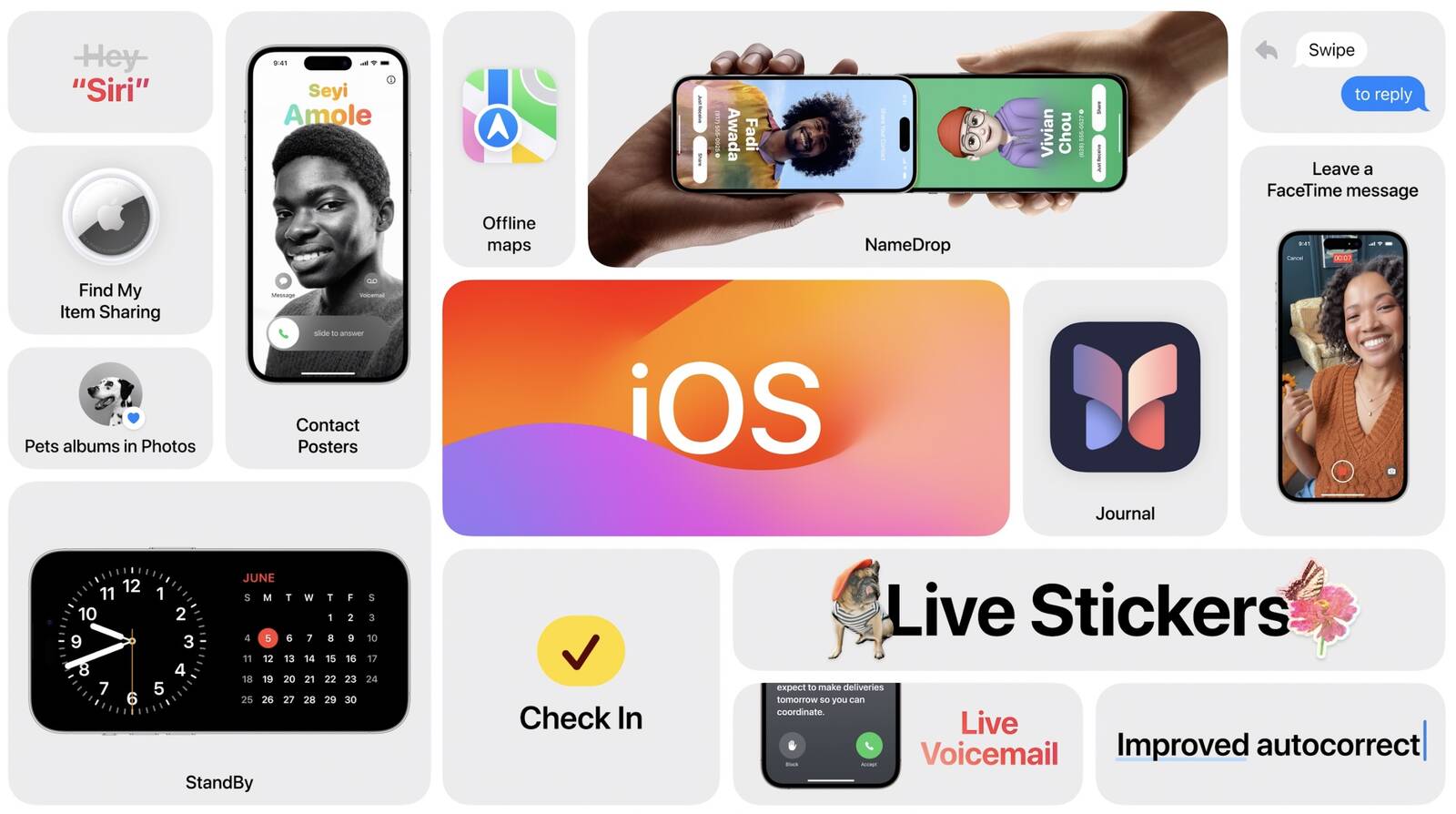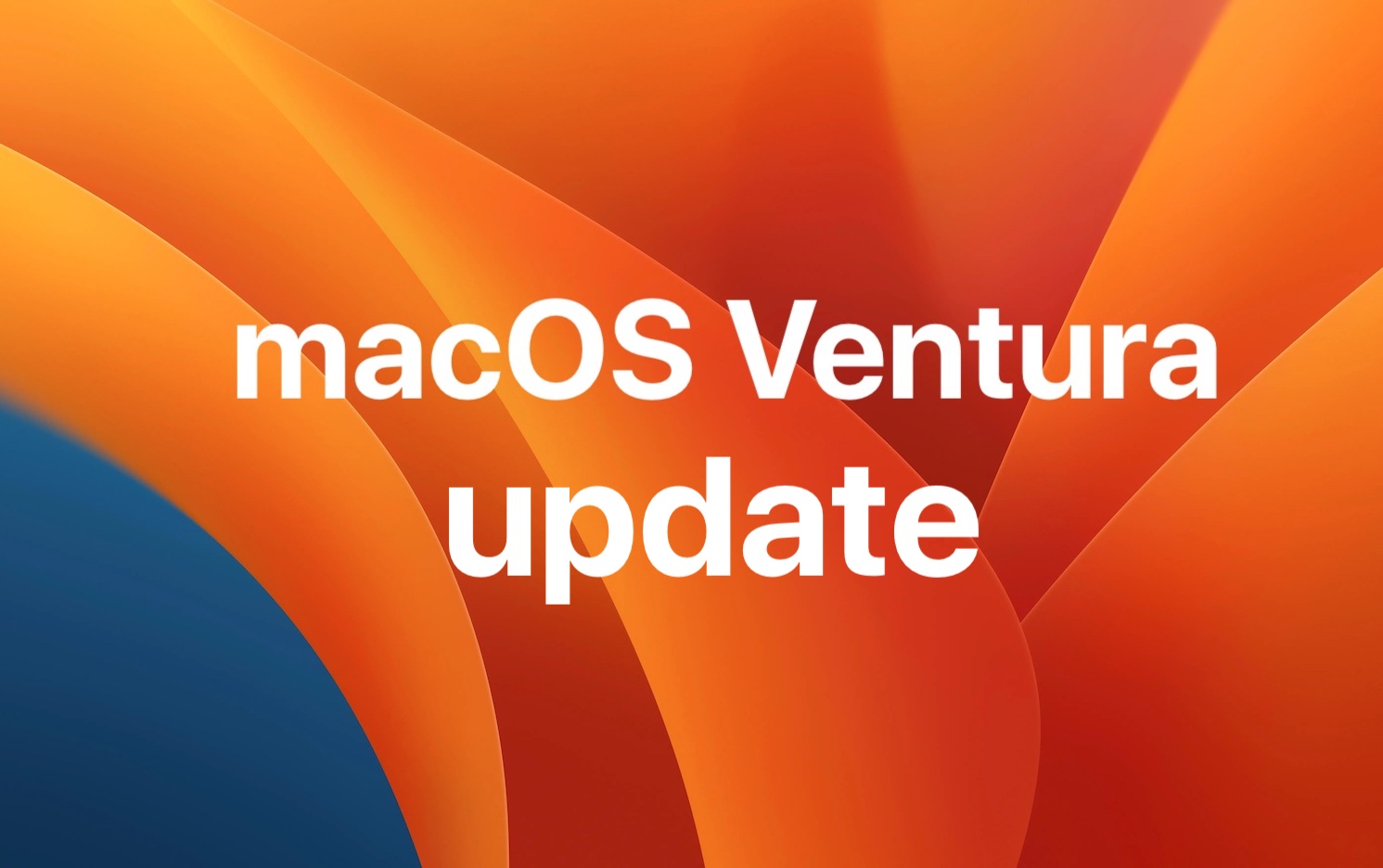像专业人士一样玩《战斗大师》:在 PC 上使用控制器的指南
释放您内心的游戏玩家,使用控制器在 PC 上体验 Combat Master 的肾上腺素飙升动作!借助强大的 BlueStacks 模拟器,您现在可以使用您最喜爱的控制器舒适、精确地享受这款流行手机游戏的快感。在这份综合指南中,我们将引导您完成设置 BlueStacks 和配置控制器的步骤,以使您在 PC 上的 Combat Master 游戏体验真正令人难忘。准备好轻松主宰战场,让我们深入了解 PC 上的 BlueStacks 和 Combat Master 的世界。
下载并安装 BlueStacks
要在计算机上享受 Combat Master,您需要一个 Android 模拟器,例如蓝叠。 BlueStacks 因其卓越的性能而受到广泛认可,旨在优化 PC 移动游戏。下载和安装过程简单快捷 - 按照安装向导提供的屏幕说明进行操作。安装 BlueStacks 后,您就可以在 PC 或 Mac 上以全新方式体验 Combat Master。
下载 BlueStacks 5
下载战斗大师
打开您的 Play 商店并使用您的 Google 帐户登录。搜索 Combat Master 并将游戏下载到您的 BlueStacks 模拟器。这可能需要几分钟才能完成,具体取决于您的网络连接。
另请阅读:下载并安装游戏王!大师决斗 PC 指南
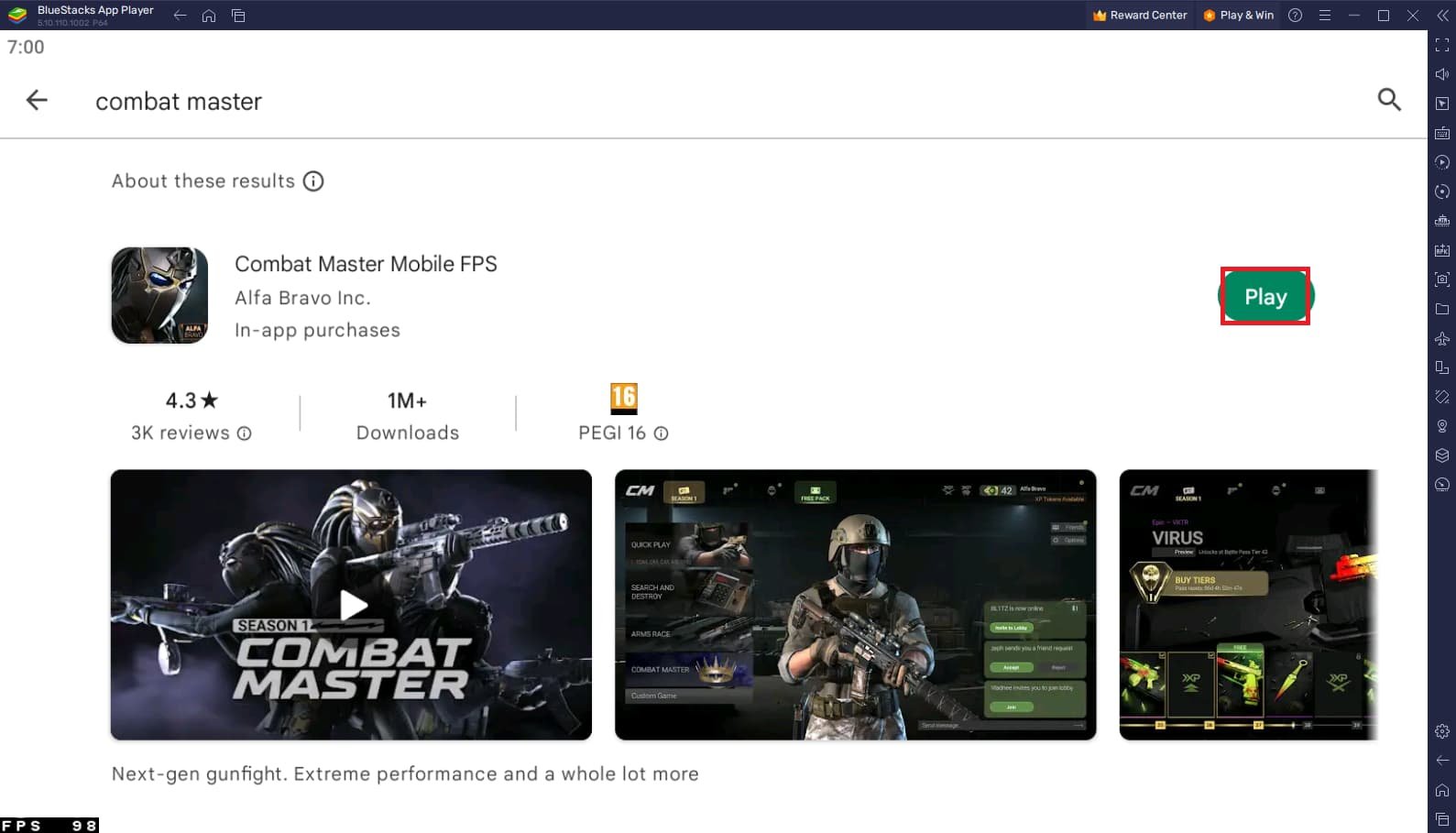
从 Google Play 商店下载战斗大师
BlueStacks 控制器设置
下载游戏时,请花点时间检查您的模拟器设置。单击齿轮图标可访问这些选项。在“游戏手柄”部分中,启用 BlueStacks 的“游戏手柄检测”以识别并接受来自控制器的输入。
下面,将“游戏手柄输入设置”设置为“自动”,并根据个人喜好调整“游戏手柄振动”选项,但这可能不会影响 Combat Master。
连接控制器或游戏手柄后,BlueStacks 会将其识别为键盘和鼠标的替代输入方法,从而增强您的游戏体验。
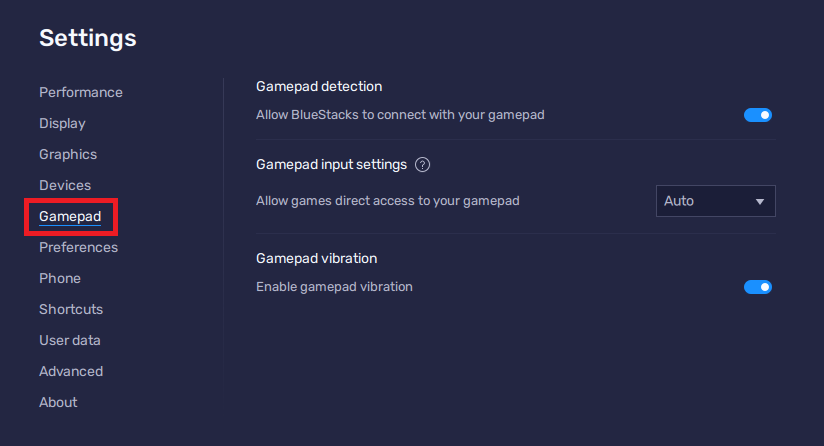
BlueStacks 游戏手柄设置
优化 BlueStacks 性能设置
在“性能”选项卡中,根据您的电脑功能调整设置。如果运行的后台应用程序最少,请分配大量 CPU 核心。同样,考虑你的内存分配;对于 RAM 为 4GB 或更少的用户,请将此选项设置为“低”。
在“性能模式”下,选择“平衡”选项以优化内存和 CPU 使用率,减少延迟或性能问题。
为了增强游戏体验,请启用高 FPS 选项并将模拟器的帧速率与屏幕的刷新率相匹配,以确保流畅的游戏体验。
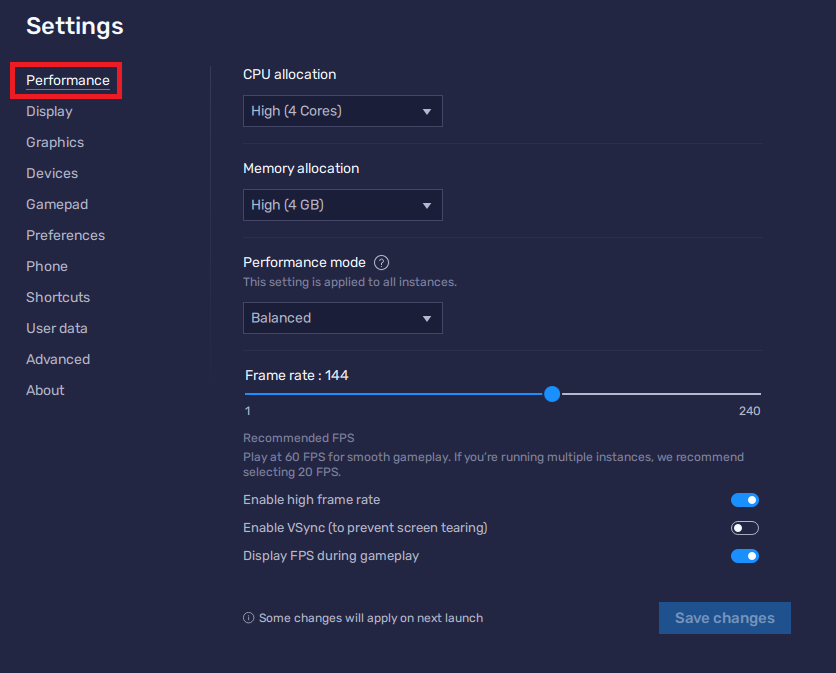
BlueStacks 设置 > 性能
BlueStacks 显示设置
在你的显示设置,将显示方向设置为横向,然后选择合适的分辨率在显示器上玩《战斗大师》。您还可以通过拖动窗口的角来调整该窗口的大小。
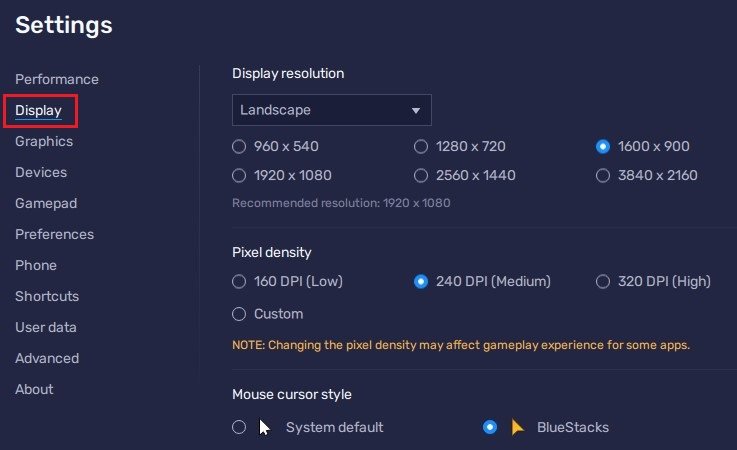
BlueStacks 设置 > 显示
战斗大师设定
控制器设置
单击 BlueStacks 窗口右侧的键盘图标并激活控制器的“屏幕控制”功能。这允许您查看和修改 Combat Master 当前的按钮布局。
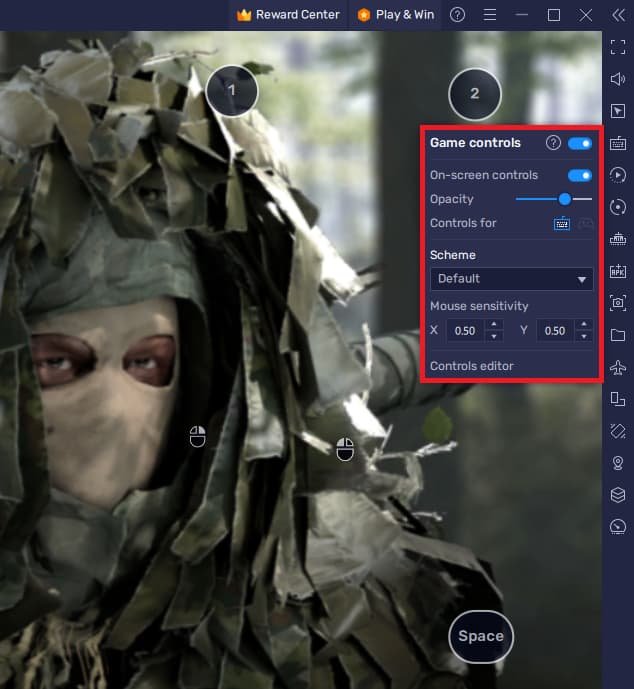
Combat Master 游戏控制 > 屏幕控制
图形设置
接下来,导航至游戏内设置。在“图形”部分中,您可能会发现默认设置相对较高,因为游戏在模拟器上运行。如果您遇到任何延迟或性能问题,请考虑降低渲染质量。
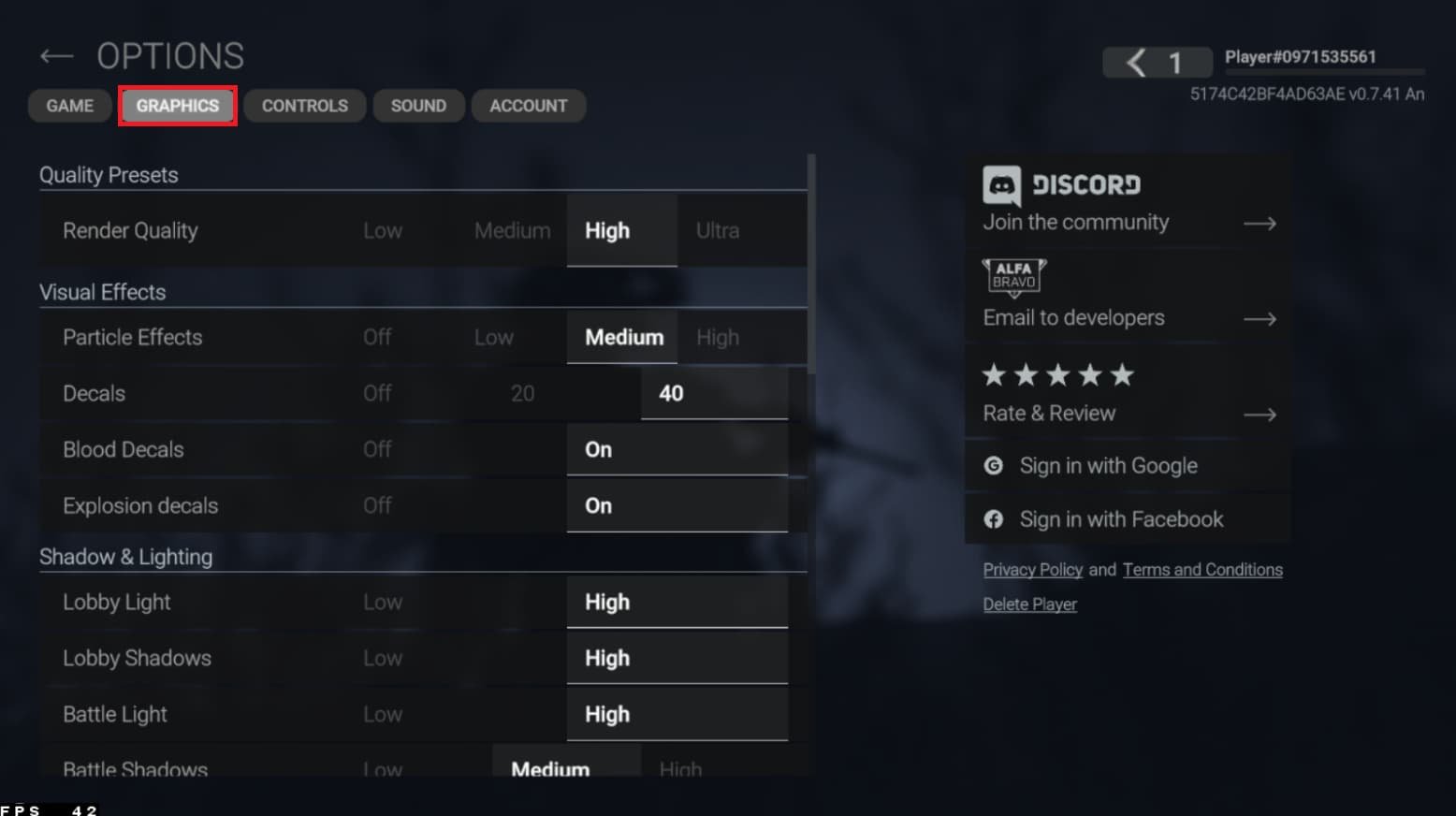
战斗大师图形设置
控制设置
进入设置中的“控件”部分,然后选择“自定义按钮”选项。在这里,您可以确保按钮布局与您首选的控制器或键盘和鼠标配置一致。
您可以根据需要随意调整其他控制设置,并使用控制器在 Windows PC 或 Mac 上畅玩 Combat Master。
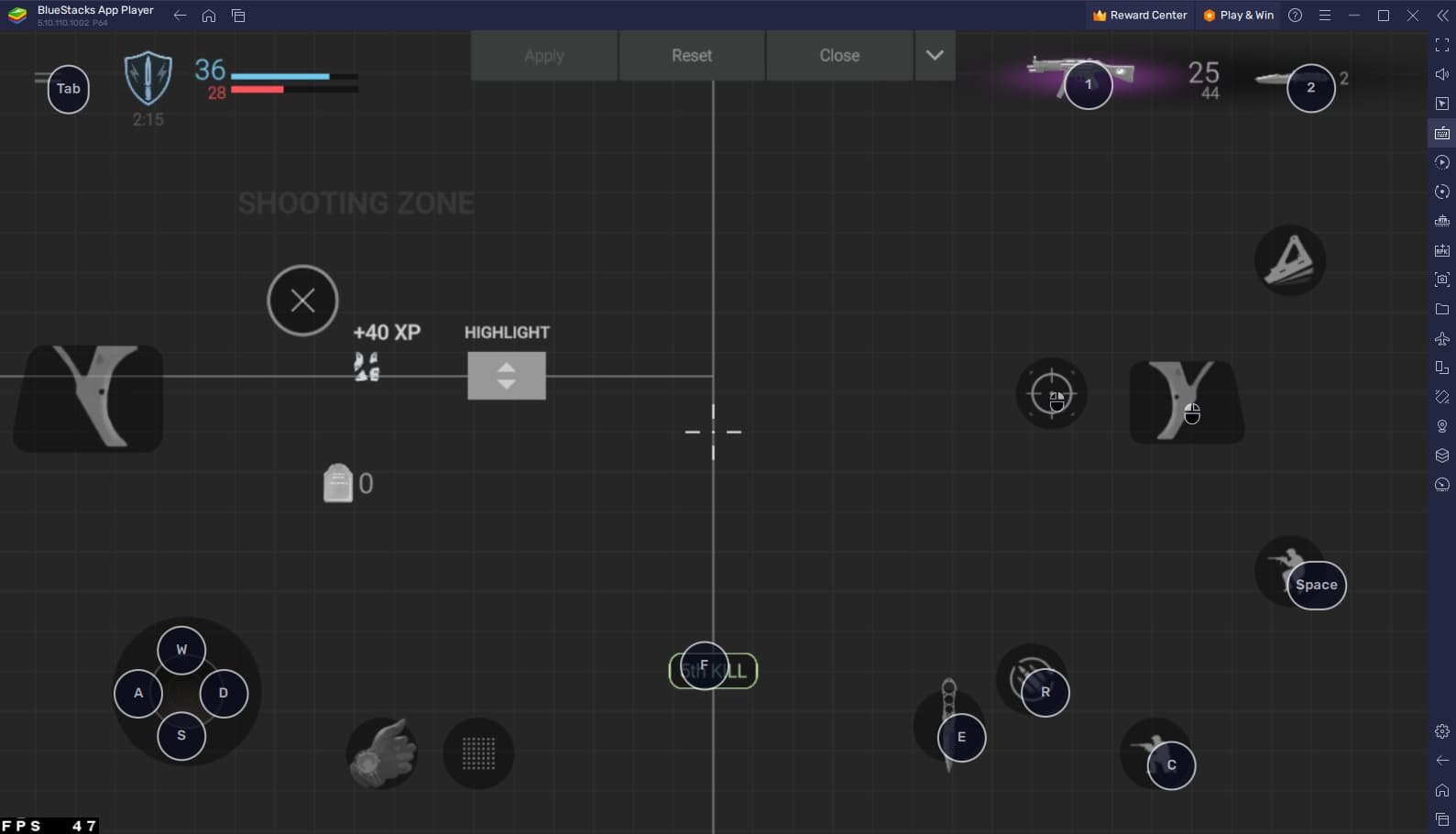
战斗主控制器布局
-
我可以使用带有 BlueStacks 模拟器的控制器在我的 PC 上玩 Combat Master 吗?
是的,您可以使用控制器在装有 BlueStacks 的 PC 上玩 Combat Master。只需启用 BlueStacks 中的“屏幕控件”功能并配置按钮布局以匹配您的控制器即可。
-
在 BlueStacks 上玩游戏时如何提高 Combat Master 的性能?
如果您遇到延迟或性能问题,请前往游戏中的图形设置并降低渲染质量。这应该有助于优化游戏在您电脑上的性能。
-
如何在 Combat Master 中自定义控制器的按钮布局?
要自定义按钮布局,请转到游戏内控制设置,选择“自定义按钮”,然后调整配置以匹配控制器的布局。
-
是否可以同时使用控制器以及键盘和鼠标在 BlueStacks 上玩 Combat Master?
是的,BlueStacks 支持控制器以及键盘和鼠标输入。您可以在游戏的控制设置中自定义每种输入法的按钮布局。
-
我可以使用 BlueStacks 和控制器在 Mac 上玩 Combat Master 吗?
是的,您可以使用 BlueStacks 和控制器在 Mac 上玩 Combat Master。只需按照针对 Windows PC 提到的相同步骤即可配置控制器并优化游戏性能。
如何解决 Windows 上 BlueStacks 的常见问题
-
如何修复“设备与 Bluestacks 不兼容”错误
-
低端 PC 的最佳 BlueStacks 设置 – 修复延迟并提高 FPS
-
如何修复 BlueStacks 5 在 Windows 上无法启动或加载的问题
-
如何在 Windows 11 上运行 Android 11 应用和游戏

![如何在 Windows 11 PC 上打开 HEIC 文件 [4 种方法]](https://pfrlju.com/tech/adelia/wp-content/uploads/2023/06/How-to-open-HEIC-files-on-Windows-11-PC.webp)